如果直接执行Excel2013每次打开都会出现一个“模板”界面(如下图),每次都要去关闭这个界面,会感觉这个操作有点“浪费”,有没有什么方法可以关闭这个模板界面?
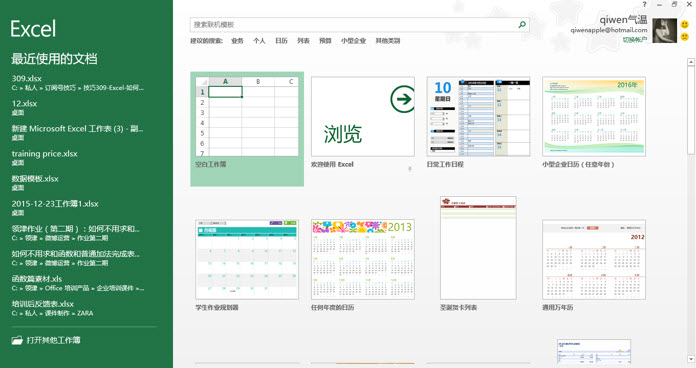
关闭是肯定可以的,但这个界面设计出来肯定是有原因的,这是个“不错”的界面。
场景:企业HR人事、行政部、销售、市场部等需要表格的办公人士。
问题:如何关闭Excel的模板界面?
解答:掌握Excel的选项搞定。
要关闭这个“模板”界面,其实很容易,具体操作如下:
点击“文件-选项”(下图 1 处)
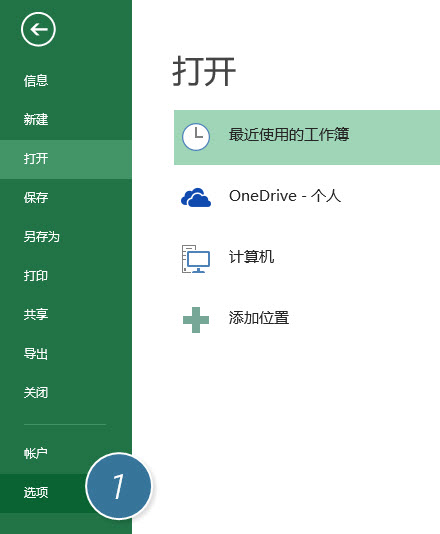
将Excel选项“常规-启动选项-此应用程序启动时显示屏幕”前的勾去掉即搞定。(下图 2 处)
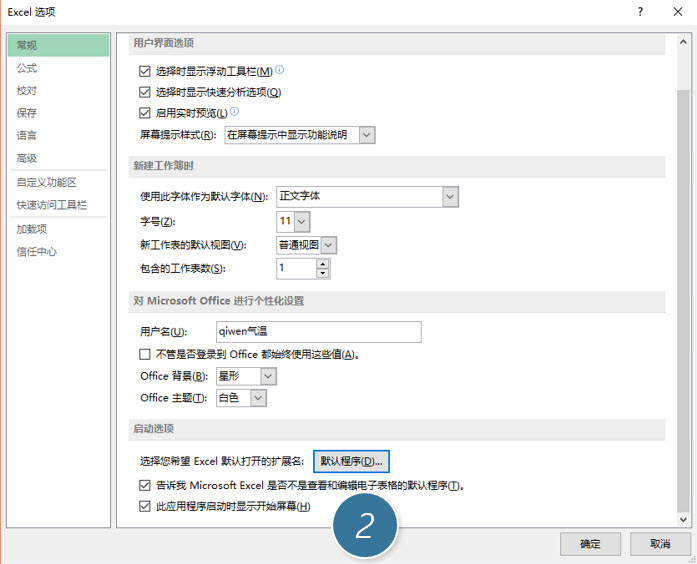
这个技巧是不是很简单呢,但不推荐大家关闭这个界面。
大家注意下图的红线位置,比如点击“业务”按钮,就会发现微软分享的表格的设计与配色,那是想当的专业的。
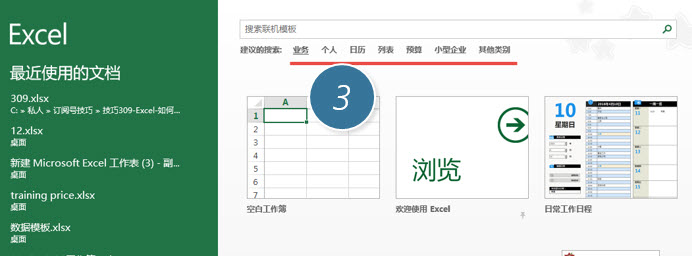
看看下面的表格的模板,还有右侧的分类,可以找到你想要表格版式。
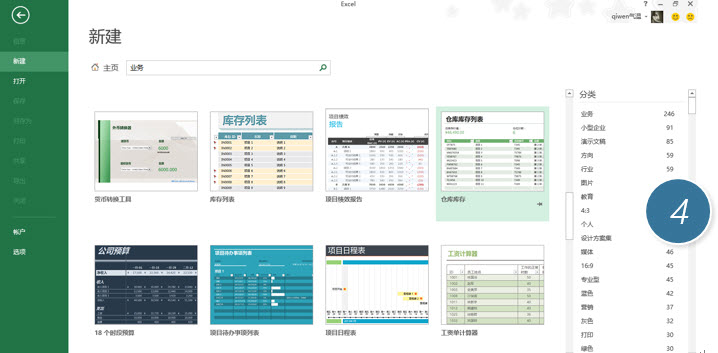
这还不是最厉害的,这个界面还有很多强大的功能:
在下图 5中,最近使用的文档是显示最近使用过的Excel工作簿,点击鼠标右键,会发现有着非常强大的功能。
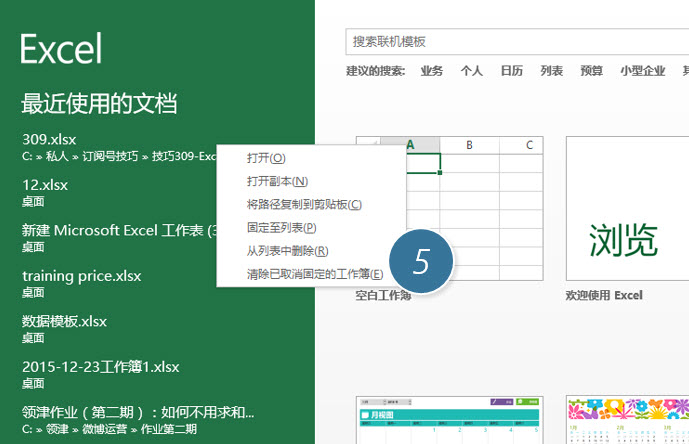
最喜欢用的是“固定至列表”功能,这样就方便你打开总要打开的Excel文档,类似一个Excel文档的收藏夹的作用。(下图 6 处,与没有固定文档之间有个横线隔开。)
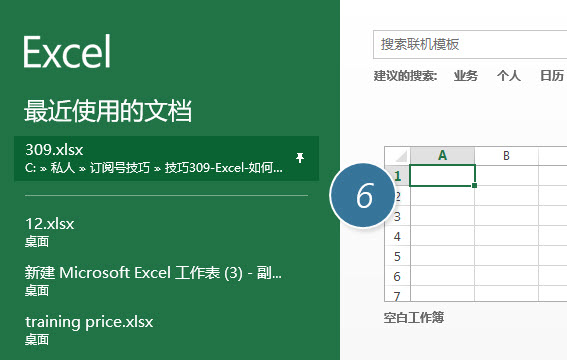
总结:Excel2013的模板界面自带的模板与旧版本相比,做了重大的改进,分享的模板都非常的专业,强烈土建大家去查找自己喜欢的模板。充分利用软件自带的功能。
该技巧 Excel2013版本及以上有效。
下载仅供下载体验和测试学习,不得商用和正当使用。
下载体验
